projektorini ei soita ääntä: tarkista nämä 3 ratkaisua
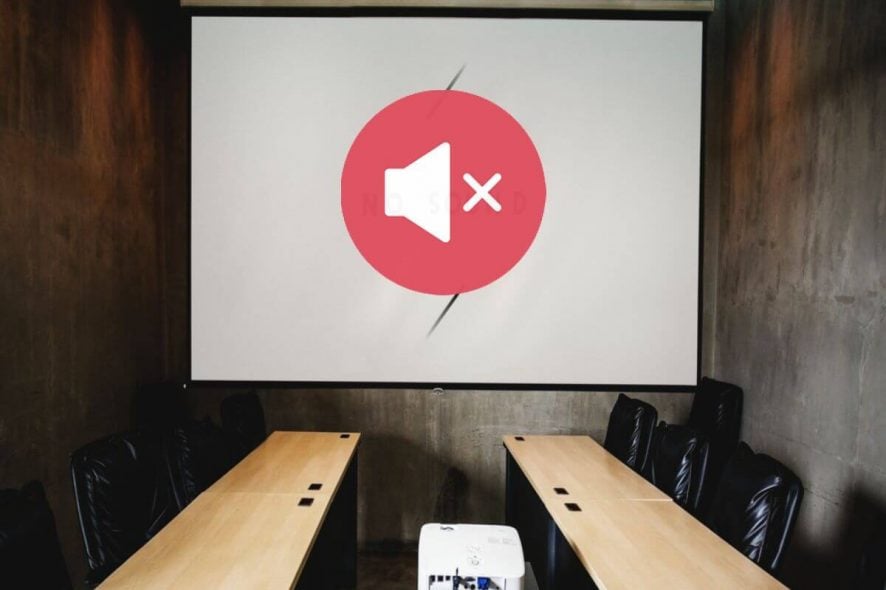
yrittäessäsi projisoida mediatiedostoja Windows-tietokoneelta projektorin käyttäjille voi tulla ääniin liittyviä ongelmia. Oletuksena ääni ja video toistetaan synkronoituna järjestelmästäsi projektoriin. Toisinaan ääni ei kuitenkaan välttämättä soi, vaan ainoastaan video. Useat käyttäjät väittävät, että heidän projektorinsa ei soita ääntä, varsinkaan HDMI: n kautta Reddit-yhteisöpalvelussa.
Hei, jolla on ongelma projektorin kanssa. Kun kannettava tietokone kytketään HDMI: n kautta, kaiuttimesta ei tule ääntä (kytkettynä projektoriin); kuitenkin, kun kannettava tietokone kytketään projektoriin VGA: n ja äänikaapelin avulla, ääni kuuluu.
noudata tässä artikkelissa annettuja ohjeita korjataksesi asian lopullisesti.
Miten saan äänen soimaan projektorini kautta?
Suorita äänen vianmääritys
- Napsauta Käynnistä ja valitse Asetukset.
- klikkaa järjestelmää.
- Napsauta vasemmasta ruudusta ääni-välilehteä.
- kohdassa ”Volume” klikkaa Vianmäärityspainiketta.
- Windows etsii nyt mahdollisia ongelmia äänilaitteista.
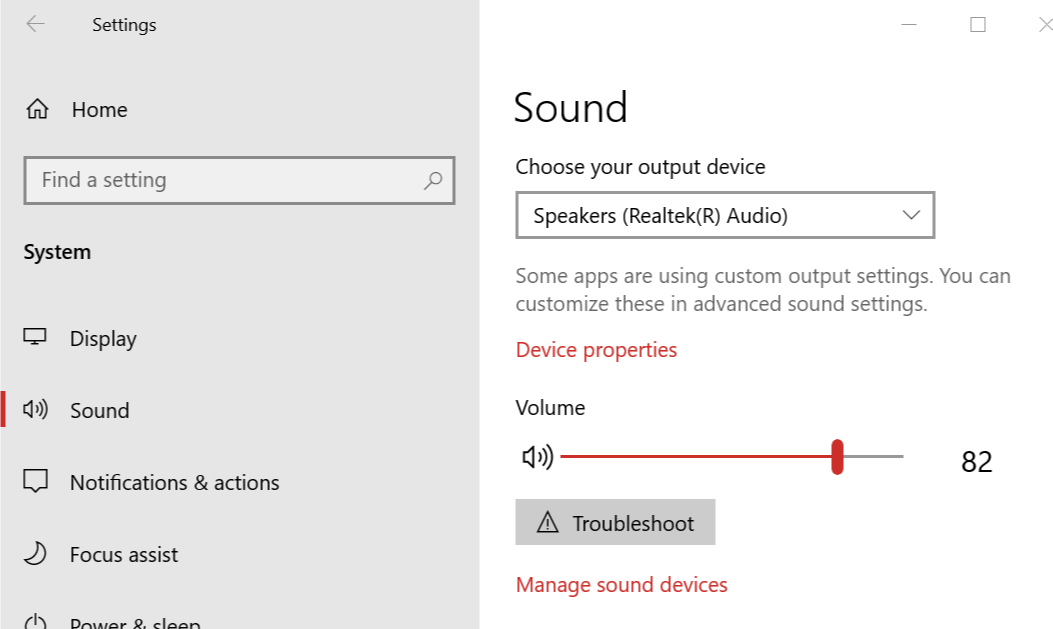
- noudata näytön ohjeita ja sovella suositeltuja korjauksia.
- käynnistä tietokone uudelleen ja etsi parannuksia.
olemme kirjoittaneet laajasti HDMI-ääniongelmista. Tutustu näitä oppaita lisätietoja.
Palauta laitteen Asetukset
- Napsauta Käynnistä ja valitse Asetukset.
- klikkaa järjestelmää.
- Napsauta vasemmasta ruudusta ääni-välilehteä.
- klikkaa ”Advanced sound options ” – kohtaa klikkaa”App volume and device preferences”.
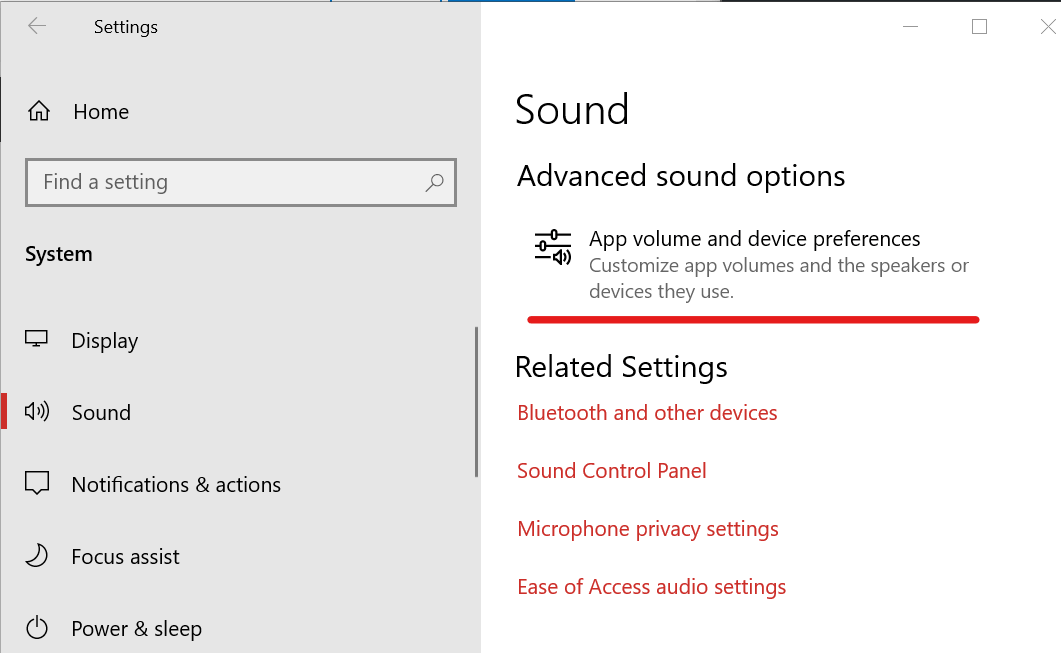
- vieritä alas kohtaan ”Reset to the Microsoft Recommended Defaults”.
- napsauta Palauta-painiketta.
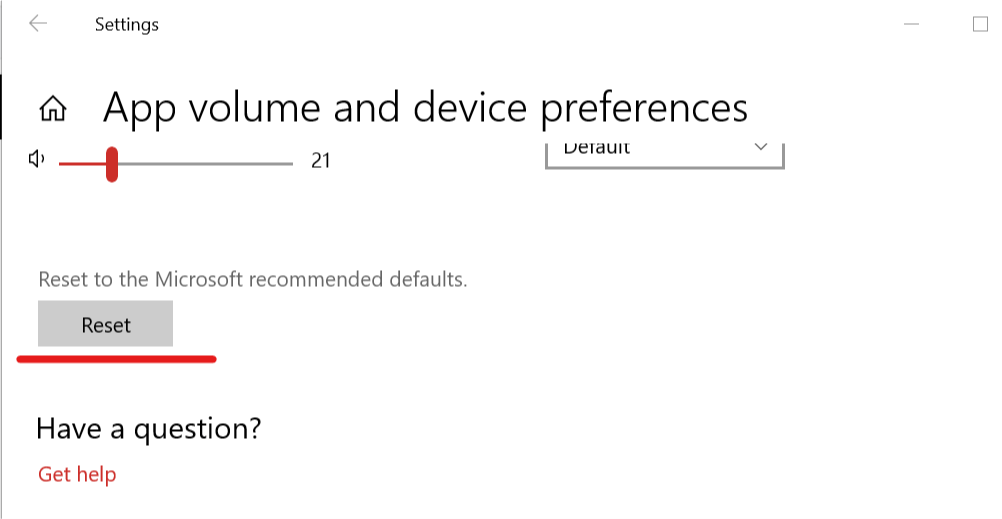
- käynnistä järjestelmä pyydettäessä uudelleen. Nyt yrittää toistaa äänen uudelleen projektorin ja tarkistaa mitään parannuksia.
muut ratkaisut yrittää

- paina projektorin kaukosäätimen A / V mute-painiketta siltä varalta, että se on tilapäisesti tauolla.
- paina Lähdehakupainiketta, jos se on käytettävissä oikean tulolähteen etäkytkimessä.
- Tarkista äänikaapeliyhteys tietokoneen ja projektorin välillä.
- jos ongelma jatkuu, aseta liitetty laite PCM-ulostuloon, tämän pitäisi ratkaista ongelma, jos ääni soi HDMI-lähteestä.
- jos käytät USB-Näyttötoimintoa, ota projektorin asetuksista lähtevä ääni käyttöön projektorin USB – Näyttöasetusohjelmassa.
- jos yrität käyttää liitettyä äänilähdettä projektorin ollessa pois päältä, varmista, että kytket valmiustila-asetuksen päälle ja asetat valmiustila-asetuksen viestintään.
aiheeseen liittyviä tarinoita, joista saatat pitää:
- mitä tehdä, jos projektorin kaksoiskappale ei toimi
- ratkaistu: Ei voitu näyttää VGA-projektorille Windows 10
- ”näyttö ei yhteensopiva” – virhe estää Windowsin 10
- projektori
- ääni
- ikkunat 10




